uac功能是什么?win7如何关闭uac功能?
来源:PE吧 作者:小小 发布于:2017-09-13 17:47:54 浏览:2653
不知道有没有人知道我们电脑中有一个uac的功能。不知道没关系,小编会在下文给大家简单介绍一下,有用户反映当电脑开启了uac功能的时候,电脑安装运行软件系统就会提示是否允许其运行,这让用户想要将uac功能关闭,那么win7如何关闭uac功能?下面小编就为大家介绍win7关闭uac功能的方法。
什么是UAC功能:
其实UAC(UserAccountControl,用户帐户控制)是微软为提高系统安全而在WindowsVista中引入的新技术,它要求用户在执行可能会影响计算机运行的操作或执行更改影响其他用户的设置的操作之前,提供权限或管理员?密码。
作用:UAC是一件防护恶意软件、病毒、木马、蠕虫及间谍软件的神兵利器,可以帮助人们像安全专家一样避免执行不明来源的邮件附件,减少用户每天对于安全问题的困扰。通过在这些操作启动前对其进行验证,UAC 可以帮助防止恶意软件和间谍软件在未经许可的情况下在计算机上进行安装或对计算机进行更改。
方法/步骤:
1、首先点击“window+r”组合键打开在运行窗口,并在框中输入“gpedit.msc”这样一串字符,打开组策略管理器。
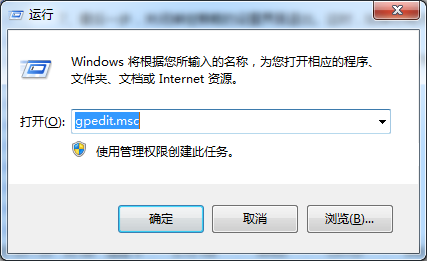
2、在弹出的组策略管理器的界面中,点击左边Windows设置前面的小下拉菜单按钮,然后找到安全设置选项。
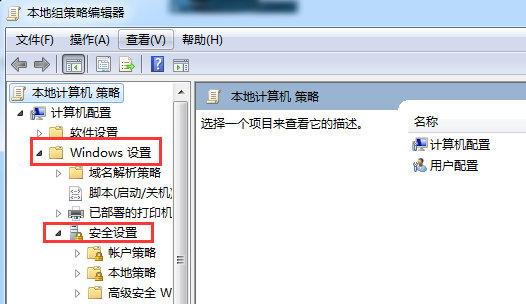
3、在安全设置选项的下拉菜单中,找到本地策略选项,然后再找到其下面的安全选项。
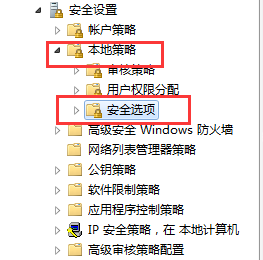
4、点击安全选项时,右边会出现一系列的设置条目。双击右边的用户账户控制:管理员批准模式中管理员的提升权限提示这样一个选项。
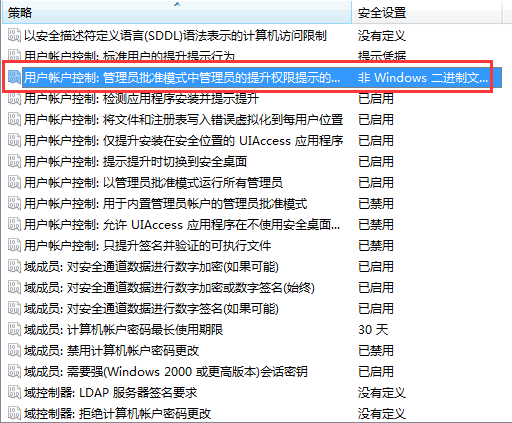
5、此时会弹出一个设置的选项,这时你需要选择不提示,直接提升,就是点击右边的下拉箭头之后,找到这样一个选项。然后点击确定即可。
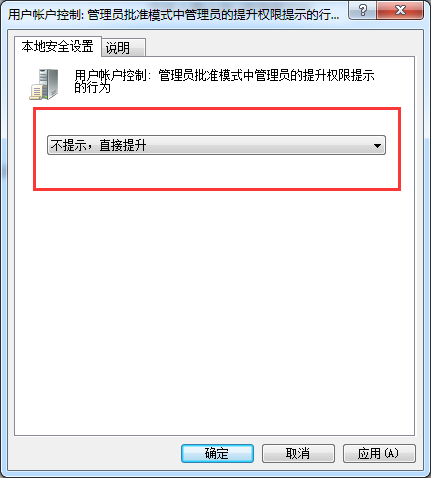
6、最后一步,关闭掉组策略的设置界面退出。这时,如果你再次运行一些未知的程序时,uac就会在后台默默地工作了。
关于win7如何关闭uac功能的方法就介绍到这里啦,你们看懂了吗?至于是否要关掉这个功能还是要看个人的,毕竟关掉也存在一定的风险。



